Gestion des relations entre les personnes et les organisations
Objectifs de formation
Une fois cette unité terminée, vous pourrez :
- Expliquer comment l’objet Party Role Relationship (Relation de rôle de partie) définit les relations de contact à contact et de compte à compte
- Créer une relation de rôle de partie
- Créer une relation de contact à contact
- Suivre une relation entre deux foyers ou organisations dans Nonprofit Cloud
- Décrire comment utiliser le centre des relations actionnables pour visualiser les relations entre les personnes et les organisations
Mappage de relations entre des individus ou des groupes
Les enregistrements finaux permettant de mapper des relations entre les parties prenantes dans Nonprofit Cloud associent deux individus ou deux groupes l’un à l’autre : il s’agit de relations de contact à contact et de relations de compte à compte.
L’objet Contact Contact Relationship (Relation de contact à contact) suit les relations entre deux contacts ou comptes personnels. Vous avez précédemment appris dans ce module comment les relations de contact à contact mappent la relation entre des conjoints. Vous pouvez également utiliser des relations de contact à contact pour mapper des relations telles que les suivantes :
- Une amitié entre un membre du conseil d’administration et un donateur important
- Un mentorat entre un participant à un programme et un bénévole
- Une relation entre voisins
L’objet Account Account Relationship (Relation de compte à compte) suit les relations entre deux comptes professionnels, qui peuvent être des foyers ou des organisations. Dans la première unité, vous avez découvert comment les relations de compte à compte reliaient un foyer à un cabinet de conseil. Vous pouvez également utiliser les relations de compte à compte pour suivre la relation entre deux foyers voisins, deux organismes subventionnaires qui collaborent sur des programmes et toute autre relation entre des groupes de personnes.
Les relations de rôle de partie associées définissent à la fois des relations de contact à contact et de compte à compte. Chaque relation de rôle de partie décrit la relation entre deux entités, avec un rôle et un rôle associé. Les relations entre les rôles de partie peuvent par exemple définir les relations entre un donateur et un bénéficiaire, un participant à un programme et un parrain, ou des conjoints.
Pour mapper entièrement une relation inverse, vous avez besoin de quatre enregistrements : deux enregistrements de relation, auquel chacun est associé un enregistrement de relation de rôle de partie. Souvenez-vous de notre exemple de relation de contact à contact de la première unité, dans laquelle nous avions mentionné les conjoints Leah et Sam Mason.

Sam dispose d’une relation de contact à contact qui le lie à Leah. Cette dernière a une relation de contact à contact qui la lie à Sam. Les deux relations de contact à contact étaient liées à une relation de rôle de partie de conjoint à conjoint.
Ce système peut sembler un peu complexe à première vue, c’est pourquoi il est préférable de passer à un cas pratique afin de découvrir son fonctionnement. Dans cette unité, vous créerez des enregistrements de relation en commençant par une nouvelle relation de rôle de partie.
Création d’une relation de rôle de partie
Imaginez que votre organisme sans but lucratif lance un nouveau programme de mentorat qui affecte les participants au programme à des mentors bénévoles.
Vous avez tout d’abord besoin d’une nouvelle relation de rôle de partie pour décrire la relation. Cette relation intervenant entre deux comptes personnels, elle décrit une relation de contact à contact. Voici comment créer la relation de rôle de partie.
- Dans l’outil App Launcher (Lanceur d’application) (
 ), recherchez et sélectionnez Party Role Relationships (Relations de rôle de partie).
), recherchez et sélectionnez Party Role Relationships (Relations de rôle de partie).
- Cliquez sur Nouveau.
- Dans le champ Role Name (Nom du rôle), saisissez
Mentor, à savoir le rôle principal dans la relation.
- Dans le champ Related Role Name (Nom du rôle associé), saisissez
Mentee(Mentoré), à savoir le rôle secondaire dans la relation.
- Dans le champ Relationship Object Name (Nom d’objet relationnel), sélectionnez Contact Contact Relationship (Relation de contact à contact).
- Sélectionnez Create Inverse Role Automatically (Créer automatiquement un rôle inverse) pour créer en même temps la relation de mentor à mentoré.
- Enregistrez votre travail.
Sur l’enregistrement, vérifiez que la relation de rôle de partie inverse a été créée dans le champ Related Inverse Record (Enregistrement inverse associé).

L’ID de relation de rôle de partie pour cet enregistrement se termine par -CCR, ce qui signifie qu’il est destiné à être utilisé dans des relations de contact à contact. L’ID des relations de rôle de partie correspondant à des relations de compte à compte se termine par -AAR.
Une fois ces enregistrements créés, ils sont disponibles à chaque fois que vous créez un enregistrement de relation, y compris dans le flux guidé New Group (Nouveau groupe).
Création de relations entre des individus
Callum Campbell s’inscrit comme mentor bénévole et se voit attribuer le participant au programme Alex Brown. Créez une relation de contact à contact pour suivre la relation et associez les comptes personnels de Callum et Alex.
- Dans l’outil App Launcher (Lanceur d’application) (
 ), cherchez et sélectionnez Contact Contact Relationships (Relations de contact à contact).
), cherchez et sélectionnez Contact Contact Relationships (Relations de contact à contact).
- Cliquez sur New Relationship (Nouvelle relation).
- Dans le champ Contact, cherchez et sélectionnez Callum Campbell.
- Dans le champ Related Contact (Contact associé), recherchez et sélectionnez Alex Brown.
- Dans le champ Party Role Relationship (Relation de rôle de partie), recherchez et sélectionnez Mentor-Mentee-CCR (Mentor-Mentoré-CCR).
- Sélectionnez Actif.
- Enregistrez votre travail.
La relation entre Callum et Alex est stockée dans une relation de contact à contact. Lorsque vous créez la relation inverse de mentoré à mentor, vous pouvez rechercher et sélectionner cet enregistrement dans le champ Related Inverse Record (Enregistrement inverse associé). Vous pouvez également automatiser la création de l’enregistrement inverse à l’aide de Flow Builder ou d’autres outils d’automatisation Salesforce.
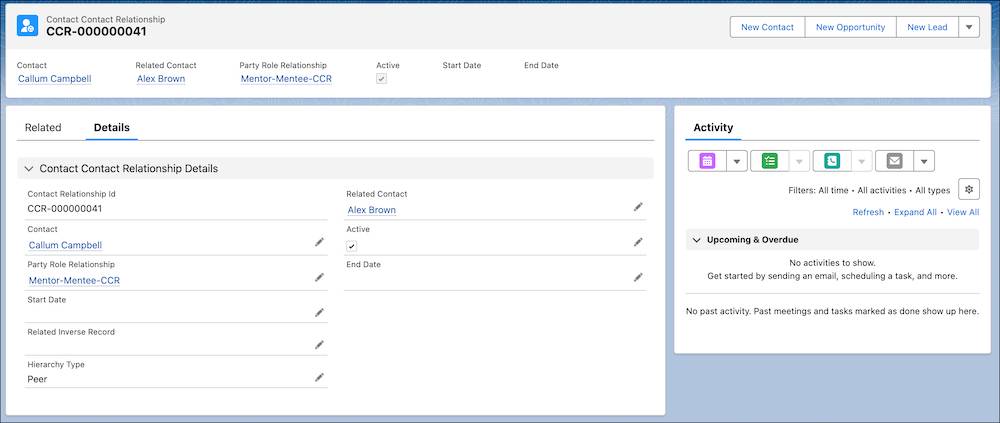
Il existe cependant de meilleures façons d’évaluer cette relation, comme l’utilisation du centre des relations actionnables (ARC). Ce dernier présente les relations de vos parties prenantes sous forme de graphique facile à parcourir qui comprend des composants interactifs.

Ce graphique est hautement configurable et, selon vos paramètres, vous pouvez utiliser le centre des relations actionnables pour créer des relations et d’autres enregistrements directement à partir de celui-ci. Travaillez en collaboration avec votre administrateur ou partenaire d’implémentation de manière à afficher uniquement les éléments dont vous avez besoin dans le contexte de différents objets et enregistrements. Reportez-vous à l’article d’aide Visualiser les relations des parties prenantes avec le Centre des relations actionnables pour obtenir plus de détails.
Création de relations entre des foyers ou des organisations
Pour associer deux foyers, deux organisations ou un foyer et une organisation, utilisez l’objet Account Account Relationship (Relation de compte à compte). Les relations de compte à compte sont semblables aux relations de contact à contact et utilisent les relations de rôle de partie de la même manière.
Depuis l’outil App Launcher (Lanceur d’application) ( ), recherchez et sélectionnez Account Account Relationships (Relations de compte à compte), puis créez une relation de compte à compte en suivant les étapes énoncées dans la section précédente. Il existe une différence importante lorsque vous créez une relation de compte à compte : vous devez sélectionner une relation de rôle de partie qui se termine par -AAR.
), recherchez et sélectionnez Account Account Relationships (Relations de compte à compte), puis créez une relation de compte à compte en suivant les étapes énoncées dans la section précédente. Il existe une différence importante lorsque vous créez une relation de compte à compte : vous devez sélectionner une relation de rôle de partie qui se termine par -AAR.
Vous pouvez par exemple créer une relation de compte à compte entre deux comptes professionnels pour un foyer et utiliser une relation de rôle de partie intitulée Neighbor-Neighbor-AAR (Voisin-Voisin-AAR). Les noms de relation de rôle de partie de compte à compte suivent le même modèle que les relations de contact à contact : le premier terme correspond au compte, le deuxième terme correspond au compte associé et la mention « AAR » indique qu’il s’agit d’enregistrements de relation de compte à compte.
La relation de compte à compte relie les deux foyers. Cette relation peut également être visualisée sur un graphique ARC.
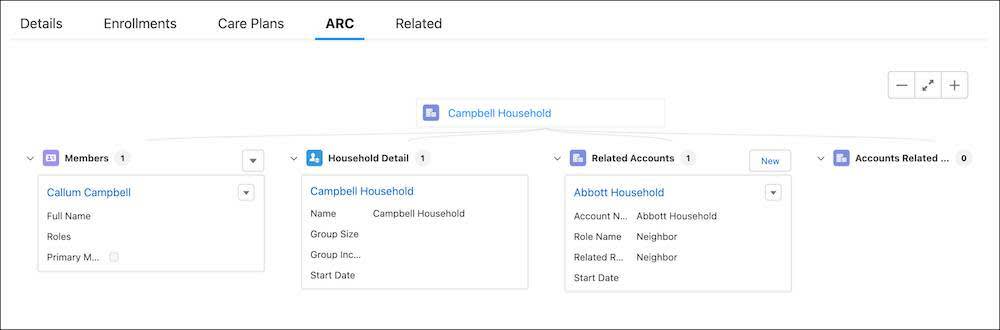
Établissement de relations porteuses de changement
Dans ce module, vous avez abordé les comptes personnels, les comptes professionnels, les groupes de relations de partie ainsi que les relations dans Nonprofit Cloud. À des fins éducatives, vous avez emprunté le chemin le plus courant (à savoir, celui par défaut) à travers le modèle de données pour voir comment ces éléments s’assemblent.
N’oubliez toutefois pas que ces objets, enregistrements et processus représentent les éléments constitutifs de votre programme et de vos processus de collecte de fonds. À l’aide de ce que vous avez appris sur le modèle de données, collaborez avec votre administrateur Salesforce ou votre partenaire d’implémentation pour que Salesforce et Nonprofit Cloud fonctionnent au mieux pour votre organisation et vos parties prenantes. Pour découvrir davantage d’idées, reportez-vous à l’article Modélisation des groupes et des relations par Nonprofit Cloud dans l’aide Salesforce.
Grâce à ces outils, vous pouvez désormais établir et suivre des relations porteuses de changement.
Ressources
-
Aide Salesforce : Appartenance au groupe et Foyers
-
Aide Salesforce : Définir des groupes et les relations entre les individus et les groupes
-
Aide Salesforce : Créer des groupes et des relations
-
Aide Salesforce : Visualiser les relations des parties prenantes avec le Centre des relations actionnables
-
Aide Salesforce : Centre des relations actionnables
-
Aide Salesforce : Modélisation des groupes et des relations par Nonprofit Cloud